vivo截图怎么截图
vo手机提供了多种便捷的截图方式,以下是详细的操作指南:
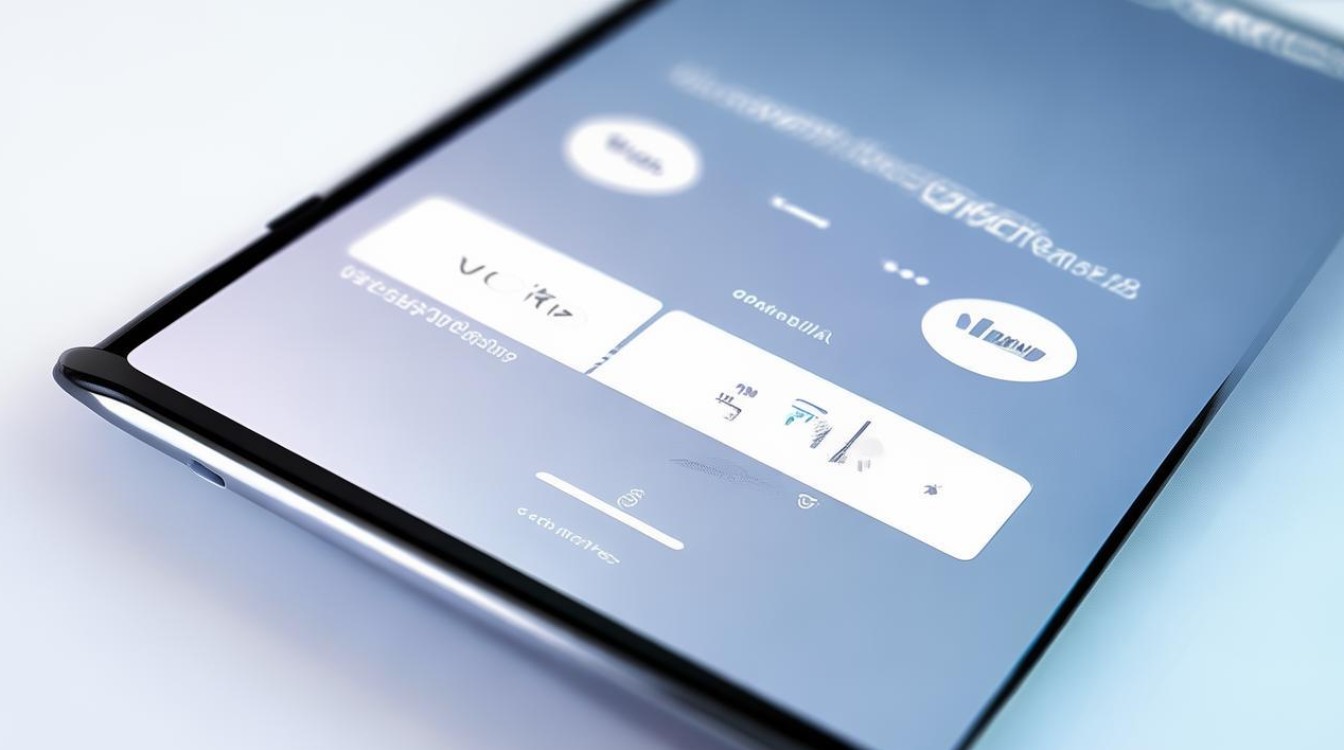
按键截屏
- 操作方法:同时按住电源键和音量减键约1-2秒,屏幕闪烁一下,即可完成截图,截图完成后,通知栏会显示截图缩略图,下拉通知栏可快速查看、编辑或分享截图。
- 适用场景:适用于大多数vivo机型,操作简单直接,无论是在日常使用中快速捕捉屏幕信息,还是在紧急情况下需要立即截图,都能迅速完成。
- 注意事项:部分早期vivo机型可能不支持此功能,具体可参考手机说明书或系统设置中的说明。
三指下滑截屏
- 设置方法:打开手机“设置”应用,找到“快捷与辅助”或“悬浮球与快捷键”选项(不同机型路径可能略有不同),在其中开启“三指下滑截屏”功能。
- 操作方法:开启功能后,在需要截图的界面,使用三个手指在屏幕上方向下滑动,即可完成截图,截图后同样会在通知栏显示,方便后续操作。
- 适用场景:适合追求高效操作的用户,尤其是在单手操作手机时,三指下滑比同时按住两个按键更加便捷,能够快速完成截图,不错过重要瞬间。
- 注意事项:需提前在设置中开启该功能,且部分游戏或特殊应用界面可能因兼容性问题无法使用此方法截图。
控制中心截屏
- 设置方法:从屏幕底部上滑调出控制中心(部分机型需从顶部下滑),如果控制中心中没有“超级截屏”图标,可点击控制中心的编辑按钮,将“超级截屏”添加到控制中心。
- 操作方法:添加后,在需要截图的页面,调出控制中心,点击“超级截屏”按钮,即可完成截图,也可以通过设置中的“快捷与辅助”选项,将“超级截屏”设置为快捷键,如长按Home键、长按音量减键等,然后通过快捷键启动截图。
- 适用场景:当不方便使用按键或手势截图时,例如手机放在桌面上,通过控制中心或快捷键进行截图就非常方便,而且还可以根据自己的使用习惯设置快捷键,提高操作效率。
- 注意事项:不同机型的控制中心布局和设置方法可能有所不同,具体操作可参考手机说明书或系统设置中的相关说明。
侧边栏截屏
- 设置方法:在手机设置中找到“快捷与辅助”或“侧边栏”选项,开启侧边栏功能,并将“超级截屏”添加到侧边栏中。
- 操作方法:开启后,在屏幕边缘向内滑动调出侧边栏,点击“超级截屏”按钮进行截图,侧边栏还支持自定义其他常用工具和应用程序,方便快速启动和使用。
- 适用场景:适合经常在手机边缘操作的用户,通过侧边栏可以快速访问截图功能以及其他常用工具,提高手机的操作便利性和效率。
- 注意事项:需提前正确设置侧边栏和添加“超级截屏”功能,确保侧边栏正常显示和使用。
长截图
- 操作方法:使用上述任意一种常规截图方法完成截图后,在截图缩略图上点击,选择“长截图”选项,然后根据需要向下滑动屏幕,选择要截取的长内容范围,最后点击“保存”即可完成长截图。
- 适用场景:在需要截取聊天记录、网页内容、文档等较长的屏幕内容时非常实用,无需多次截图拼接,能够完整地保留所有信息,方便查看和分享。
- 注意事项:长截图过程中要确保手机网络稳定,避免因网络问题导致截图失败或保存不完整。
趣味截图
- 操作方法:在控制中心或侧边栏中点击“超级截屏”按钮后,选择“趣味截图”选项,然后在屏幕上用手指绘制想要截取的形状,如圆形、心形、矩形等,绘制完成后,系统会自动将所选形状内的内容截取下来。
- 适用场景:适合用于制作个性化的截图,例如在聊天中发送有趣的形状截图,或者对图片中的特定部分进行创意截取,增加趣味性和互动性。
- 注意事项:绘制形状时要尽量准确,避免出现锯齿或不完整的情况,影响截图效果。
截图文件的查找与管理
- 查找位置:截图完成后,可以在手机的“相册”或“文件管理”应用中找到截图文件,一般情况下,截图会自动保存到“相册”的“截屏”文件夹或“文件管理”的“手机U盘”/“截屏”文件夹中。
- 文件管理:在“文件管理”中,可以对截图文件进行重命名、删除、移动、分享等操作,方便对截图进行整理和管理,也可以将截图文件***到电脑或其他存储设备中进行备份和使用。
FAQs
-
Q:vivo手机截图后如何快速编辑? A:截图完成后,点击通知栏中的截图缩略图,或在相册中找到截图,点击进入编辑模式,在编辑模式下,可以进行裁剪、旋转、添加文字、涂鸦等操作,编辑完成后保存即可。
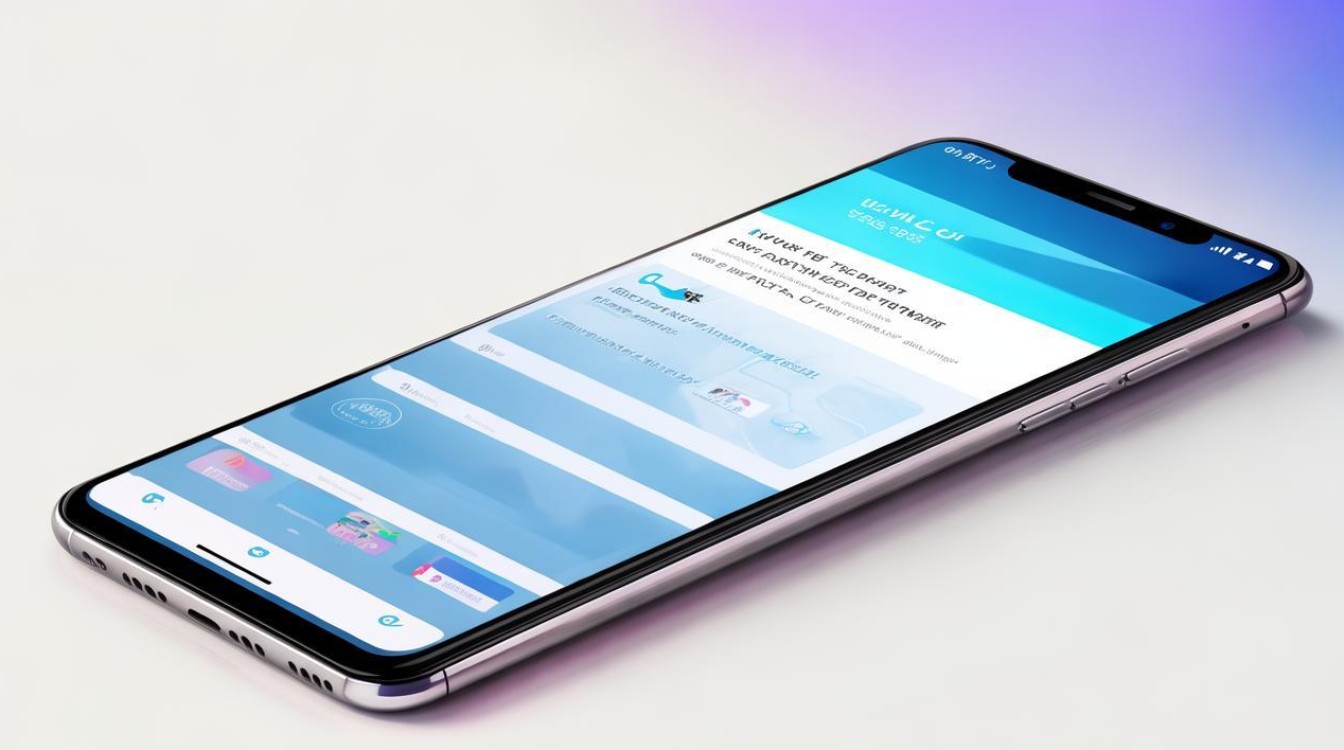
-
Q:vivo手机截图时如何隐藏敏感信息? A:在截图前,可以通过设置中的“隐私与安全”选项,开启“隐私保护”功能,在截图时自动隐藏敏感信息,如短信内容、通话记录等。
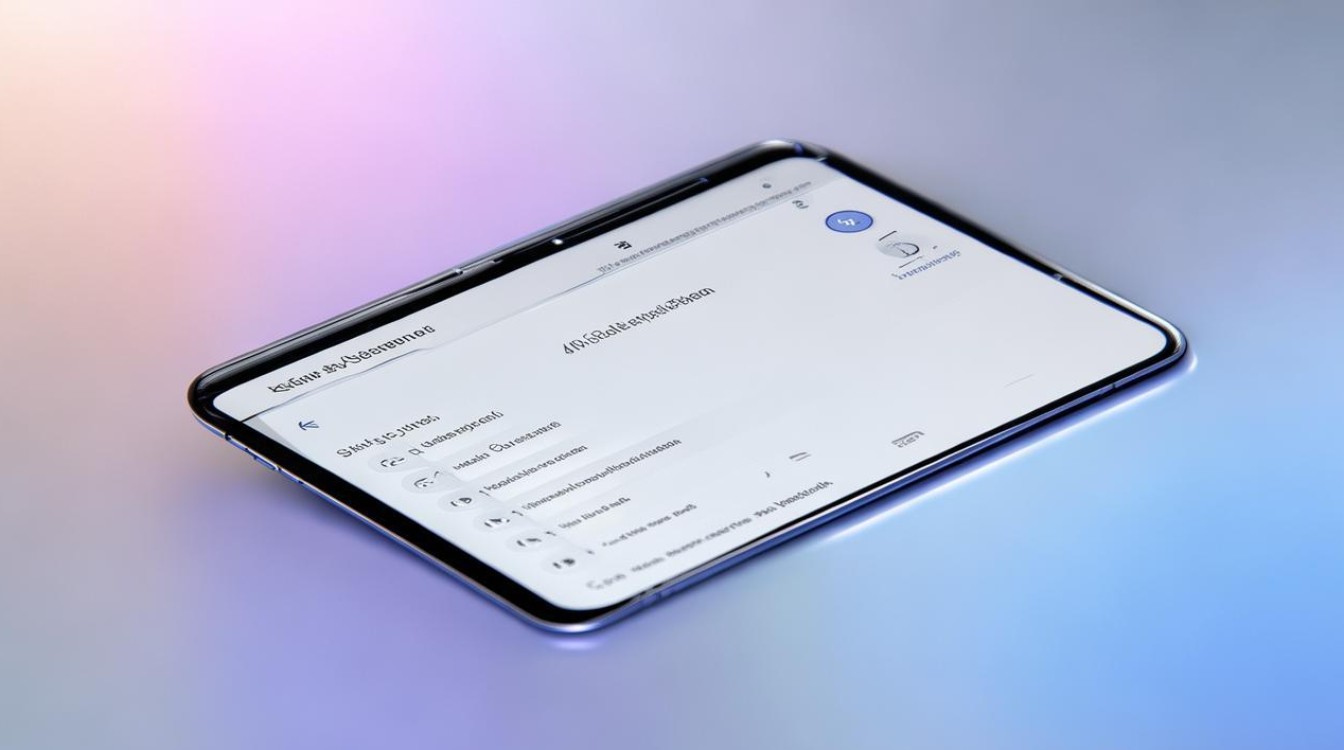
版权声明:本文由环云手机汇 - 聚焦全球新机与行业动态!发布,如需转载请注明出处。




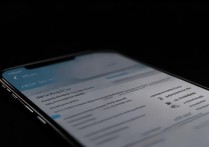







 冀ICP备2021017634号-5
冀ICP备2021017634号-5
 冀公网安备13062802000102号
冀公网安备13062802000102号